Spela upp filmer och stillbilder från Event View-skärmen
Det går att söka efter inspelade bilder med hjälp av inspelningsdatum och -tid (Event View).
- Öppna LCD-skärmen och tryck på
 (Visa bilder) för att gå till uppspelningsläget.
(Visa bilder) för att gå till uppspelningsläget.
- Du kan också utföra åtgärden genom att välja
 (Visa bilder) på LCD-skärmen.
(Visa bilder) på LCD-skärmen.
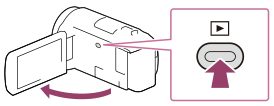
- Du kan också utföra åtgärden genom att välja
- Välj
 /
/ för att flytta önskad händelse till mitten (
för att flytta önskad händelse till mitten ( ) och välj den därefter (
) och välj den därefter ( ).
).
- Produkten visar inspelade bilder som en händelse automatiskt, baserat på datum och tid.
- Endast de filmer som sparats i det format som valdes för [
 File Format] visas. Du kan ändra de filmer som visas genom att välja formatet för
File Format] visas. Du kan ändra de filmer som visas genom att välja formatet för  - [Image Quality/Size] - [
- [Image Quality/Size] - [ File Format].
File Format].

- Välj bild.
- Produkten spelar upp från den valda bilden till den sista bilden i händelsen.
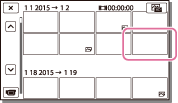
- Välj lämpliga knappar på LCD-skärmen för olika uppspelningsfunktioner.
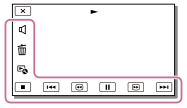
Knappar för uppspelningsfunktioner
 : Volym
: Volym
 /
/ : Föregående/nästa
: Föregående/nästa
 : Radera
: Radera
 /
/ : Snabbspolning framåt/ bakåt
: Snabbspolning framåt/ bakåt
 : Kontext
: Kontext
 /
/ : Pausa/spela upp
: Pausa/spela upp
 : Stopp
: Stopp
 : Spela upp/stoppa bildspelet
: Spela upp/stoppa bildspelet
- Välj
 PHOTO för
PHOTO för  i steg 3 för att börja spela upp bildspelet.
i steg 3 för att börja spela upp bildspelet.
 : Rörelsetagningsfilm
: Rörelsetagningsfilm
 : Rörelsetagning i intervall ADJ
: Rörelsetagning i intervall ADJ
OBS!
- Du skyddar dig mot förlust av bildinformation genom att med jämna mellanrum spara dina inspelade bilder på ett externt media.
- Vissa knappar som beskrivs ovan kanske inte visas, beroende på vilken bild som spelas upp.
- I standardinställningen finns en förinspelad, skyddad demonstrationsfilm (modeller med internminne).
Tips
- Om du väljer
 /
/ upprepade gånger under uppspelning spelas filmer upp cirka 5 gånger – 10 gånger – 30 gånger – 60 gånger snabbare.
upprepade gånger under uppspelning spelas filmer upp cirka 5 gånger – 10 gånger – 30 gånger – 60 gånger snabbare. - Om du vill spela upp filmer långsamt väljer du
 /
/ i pausläget.
i pausläget. - Om du vill upprepa ett bildspel väljer du
 - [Slideshow Set] när
- [Slideshow Set] när  är valt med knappen för att ändra bildtyp.
är valt med knappen för att ändra bildtyp.


